您想了解如何使用群组策略来安装微软边缘吗? 在此教程中,我们将向您展示如何创建一个组策略,在域计算机上自动安装 Microsoft Edge 浏览器的 MSI 包。
• Windows 2012 R2
• Windows 2016
• Windows 2019
• Windows 10
• Windows 7
• Microsoft Edge for business 89
设备列表
以下部分介绍用于创建本教程的设备列表。
作为亚马逊同事,我从符合条件的购买中赚取收入。
与 Windows 相关的教程:
在此页上,我们提供对与 Windows 相关的教程列表的快速访问。
教程 GPO - 安装微软边缘
下载微软边缘 MSI 包。

创建一个共享文件夹,并放置一个微软边缘安装程序的副本。
这将是 MSI 包到网络的分发点。
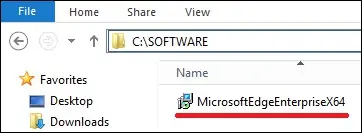
在我们的示例中,创建了一个名为 SOFTWARE 的共享文件夹。
所有域用户和所有域计算机都已为此文件夹授予读取权限。

在我们的示例中,这是访问网络共享的路径。
在域控制器上,打开组策略管理工具。

创建新的组策略。

输入新组策略的名称。

在我们的示例中,新的 GPO 被命名为:MY-GPO。
在组策略管理屏幕上,展开名为"组策略对象"的文件夹。
右键单击新的组策略对象并选择"编辑"选项。

在组策略编辑器屏幕上,展开"计算机配置"文件夹并找到以下项。
右键单击"软件安装"文件夹,然后选择添加包的选项。

使用网络共享选择微软边缘的 MSI 包。
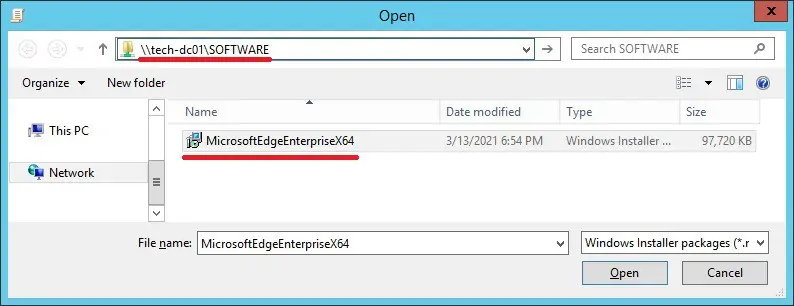
选择"已分配"选项。

在我们的示例中,我们将安装微软边缘浏览器的 MSI 包。

若要保存组策略配置,需要关闭组策略编辑器。
祝贺! 您已完成 GPO 创建。
教程 - 应用 GPO 安装微软边缘
在组策略管理屏幕上,您需要右键单击所需的组织单位,然后选择链接存在 GPO 的选项。

在我们的示例中,我们将将名为 MY-GPO 的组策略链接到域的根目录。

应用 GPO 后,您需要等待 10 或 20 分钟。
在此期间,GPO 将复制到其他域控制器。
要测试配置,请重新启动远程计算机并验证是否自动安装了 Microsoft Edge。

远程计算机必须能够访问 MSI 包位于的网络共享。
在我们的示例中,在所有域计算机上都安装了使用 GPO 的 Microsoft Edge 浏览器的 MSI 包。
